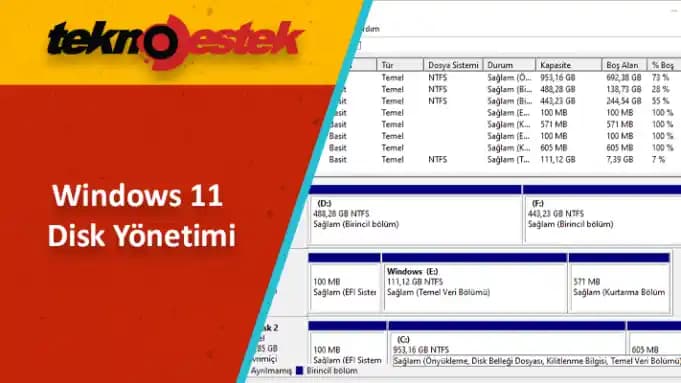Anakart Modeli Öğrenme: Bilgisayarınızın Temel Parçasını Tanımanın Yolları
Benzer ürünleri özellik, fiyat ve kullanıcı yorumlarına göre karşılaştırın, doğru seçimi yapın.
Bilgisayar donanımının en kritik bileşenlerinden biri olan anakart sistemin tüm bileşenlerinin iletişimini sağlayan ana merkezdir. Anakart modeli hakkında bilgi sahibi olmak, donanım yükseltmeleri arızaların teşhisi ve uyumlu parçaların seçimi açısından büyük önem taşır. Peki anakart modelinizi nasıl öğrenebilirsiniz? İşte bu sorunun cevabını detaylı ve kapsamlı bir şekilde ele alıyoruz.
Anakart Modeli Neden Önemlidir?
Anakart bilgisayarın ana gövdesidir ve üzerinde işlemci RAM depolama birimleri ve diğer çevre birimleri bulunur. Anakart modelini bilmek şu konularda size avantaj sağlar:
Uyumlu Yükseltmeler: Yeni donanımlar alırken anakart uyumluluğu kritik bir rol oynar.
Sorun Giderme: Anakartla ilgili arıza ve sorunları tespit etmek için model bilgisi gerekir.
Güncelleme ve Sürücü Bilgisi: Anakart üreticisinin güncel sürücü ve BIOS güncellemelerini takip etmek mümkündür.
Garanti ve Destek: Üretici firma ile iletişime geçerken model bilgisi gereklidir.
Ayrıca Bakınız
Anakart Modelini Öğrenmenin Yöntemleri
Anakart modelini öğrenmenin birkaç farklı yolu vardır. Bazı yöntemler yazılım tabanlı iken bazıları donanım veya sistem özellikleri aracılığıyla gerçekleştirilebilir. İşte en yaygın ve etkili yöntemler:
1. Sistem Bilgisi Uygulamasını Kullanmak
Windows işletim sistemlerinde yer alan Sistem Bilgisi (msinfo32) uygulaması anakart modeli dahil olmak üzere pek çok donanım detayını gösterir.
Adımlar:
Windows tuşu + R kombinasyonunu kullanarak Çalıştır penceresini açın.
msinfo32 yazıp Enter tuşuna basın.
Açılan pencerede Sistem Özeti bölümünde anakart modelinizi görebilirsiniz.
2. Üçüncü Taraf Yazılımlarıyla Öğrenmek
Daha detaylı ve doğru bilgi almak için aşağıdaki programları kullanabilirsiniz:
CPU-Z: İşlemci anakart ve RAM bilgilerini detaylı gösterir.
Belarc Advisor: Sistem bileşenleri hakkında kapsamlı rapor sağlar.
AIDA64: Donanım detaylarını en iyi şekilde gösteren gelişmiş bir araçtır.
Bu programlar anakart modeli ve diğer donanım özelliklerini kolayca tespit etmenizi sağlar.
3. Anakart Üzerinden Farklı Yöntemler
Bilgisayar açılmağında veya yazılım kullanmak mümkün olmağında anakartın fiziksel olarak incelenmesi gerekebilir. Anakartın üzerinde genellikle model numarası üretici bilgisi veya seri numarası bulunur. Bu bilgileri anakartın üzerindeki etiket veya yazılar aracılığıyla görebilirsiniz.
4. BIOS veya UEFI Menüsü
Bilgisayarınızı yeniden başlattığınızda BIOS veya UEFI ayarlarına girerek de anakart hakkında bilgi edinebilirsiniz. Genellikle F2, Del veya Esc tuşlarıyla erişilen bu menüde anakart modeliniz listelenir.
Hangi Yöntem Size Uygundur?
Teknik bilgi ve detay istiyorsanız: Üçüncü taraf yazılımlar kullanmak en doğru ve pratik yoldur.
Hızlı ve basit bir çözüm arıyorsanız: Sistem Bilgisi uygulaması yeterlidir.
Fiziksel kontrol veya BIOS erişimi: Donanım veya sistem açma imkanınız varsa tercih edilebilir.
Ekstra İpuçları ve Tavsiyeler
Güncel Yazılım Kullanımı: Anakart modelinizi öğrenmek için kullandığınız programların en güncel versiyonlarını tercih edin.
Fiziksel Kontrol: Anakartın üzerinde model numarası veya üretici bilgileri genellikle baskılıdır. Bu bilgileri dikkatlice inceleyin.
Güvenlik ve Öncelik: Sistem bilgisi veya üçüncü taraf yazılım kullanırken güvenilir ve bilinen kaynaklardan indirme yapmaya özen gösterin.
Sonuç: Anakart Modelinizi Öğrenmek Artık Çok Kolay
Anakart modeli öğrenmek donanım hakkında bilgi edinmek veya yükseltme planları yapmak için temel bir adımdır. Günümüzde kullanımı kolay ve hızlı yöntemler sayesinde bu işlem oldukça basit hale gelmiştir. Sistem Bilgisi aracından güvenilir yazılımlardan veya fiziksel incelemeden faydalanarak anakartınızı tanımlayabilir ve gerektiğinde doğru kararları verebilirsiniz.
Unutmayın doğru ve güncel bilgi donanım ile ilgili her türlü işlemi daha güvenli ve etkili hale getirir. Anakart modelinizi öğrenmek için yukarıdaki yöntemleri deneyebilir ve bilgisayarınızın sağlıklı ve uyumlu çalışmasını sağlayabilirsiniz. Teknolojiyi yakından takip ederek donanım dünyasında her zaman bir adım önde olun!